

可以在手動送紙托盤中載入A3+、A3、B4、A4、Letter、Legal、279.4 x 431.8mm(11" x 17")、20 x 25cm(8" x 10")、25 x 30cm(10" x 12")以及36 x 43cm(14" x 17")大小的紙張。
 注釋 注釋 |
準備紙張。
如果紙張捲曲,請將其平整。
 注釋 注釋
關於如何平整捲曲紙張的詳細資訊,請參見紙張出現污跡/列印面有刮痕中的「載入平整後的紙張。」。
|
請載入紙張。
(1) 開啟手動送紙托盤的托紙架並將其拉出。
(2) 請輕輕開啟出紙托盤。
 重要事項 重要事項
|
(3) 拉出出紙托盤擴展架。
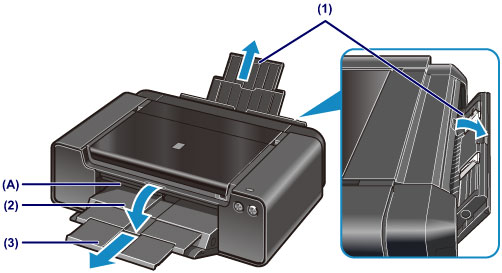
(4) 滑動紙張導引器(B)以將其開啟,並將紙張列印面朝向自己在手動送紙托盤的中間僅載入一張紙。
(5) 滑動紙張導引器(B)以使其與紙張的兩側對齊。
請勿過於用力滑動紙張導引器以緊靠紙張。 否則紙張可能無法正確送入。
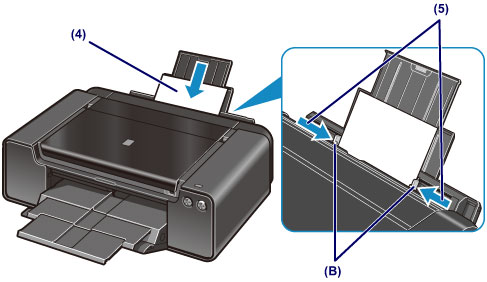
 重要事項 重要事項
|
(6) 檢查手動送紙托盤中的紙張是否已正確設定。
透過上下輕搖紙張,確保紙張穩固地置於手動送紙托盤的底部並緊靠紙張導引器。
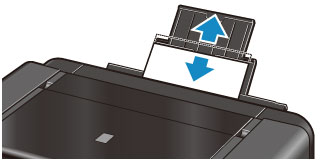
 注釋 注釋載入紙張之後
要連續列印
|
頁首 |